如果没有光盘,没有光驱,系统也不能进,如何重装系统
关于电脑进不去系统的问题6个解决方案

关于电脑进不去系统的问题6个解决方案方法1、最后一次正确的配置:在开机启动未进入到操作系统之前我们按下F8键,选择“最后一次正确的配置”然后回车即可。
此方法只能解决因出现配置问题进不了系统的情况(例如更换新硬件或加载新驱动后造成的蓝屏),由于此方法操作简单,因此再出现进不了系统的时候首先要采取此方法,如不能解决在更换其他方法。
方法2、安全模式:如果“最后一次正确的配置”不能解决问题,说明可能有点棘手了,不过没关系我们还有法宝,对,那就是安全模式,进入安全模式的目的就是进行病毒的查杀(很多情况下造成电脑进不去系统都是因为病毒的原因),彻底检查每一个盘符之后,重新启动电脑即可解决问题,如果还不行就接着往下看。
方法3、Windows系统还原:此还原非比还原,跟我们平时所讲的重做系统大有不同,重做系统会造成系统所在盘符的数据的丢失,而Windows系统还原是在不需要重新安装操作系统,也不会破坏数据文件的前提下使系统回到工作状态。
如果以方法不能解决,我们可以进入安全模式进行系统还原。
方法4、一键还原:现在很多的操作系统安装盘完成之后都会附带一键还原,当然我们也可以在安装完成之后自己装一键还原,使用一键还原之前我们先要进行系统的备份,如果你没有备份的话是不能使用一键还原的,当然如果你没有一键还原或者没有备份的话,此方法可以PASS掉,一键还原就是重装系统,只不过把它集成在了开机选项中。
方法5、重装系统之光盘安装:这是很多朋友在不能进电脑的时候常做的事情,当然前提是你必须有光驱,有安装光盘。
安装光盘很便宜,几块钱就能买到,而且操作都很简单,都是一键还原到C盘,一般重装系统可以解决大部分的进不了系统的情况。
方法6、重装系统之U盘安装:现在的电脑是设计的越来越简单,连个光驱都找不到了,没了光驱,可难为坏了不少人,因为电脑坏了就没法重做系统了,其实不用光驱也照样能重装系统,我们可以使用U盘安装,不过前提是你必须制作U盘启动盘,制作方法很简单,网上有很多一键制作的方法,不过制作之前要不U盘中的东西拷贝出来,因为会被格式化,之后的安装过程就和光盘安装一样了。
笔记本重装系统方法

笔记本重装系统方法
一
使用光盘重装系统
1平时很多朋友在台式机上应该经常使用光驱重新系统吧,有些笔记本也自带有光驱,我们同样可以使用它进行系统的重新安装,光驱是有了,还需要准备系统光盘,两者缺一
不可,如果你这两样条件都满足的话,就可以使用这种方法做系统了。
二
使用U盘重装系统
1有些笔记本电脑在购买的时候可能没有安装光驱,那么以上的方法就不适用了,没
关系,没有光驱我们可以换一种安装操作系统的方法,使用U盘安装,你的电脑可以没有
光驱,但总不能没有USB接口吧。
3使用U盘做系统同样要对BIOS进行设置,其实跟光驱的选择方法相同,只不过是把光驱换成了USB启动罢了。
跟插入光盘一样,我们开机前就需要插入U盘,这样在设置BIOS的时候才能找到我们的U盘盘符。
三
EXE文件安装系统
注意事项
在重新安装系统之前我们需要对系统盘的文件进行备份,切记桌面文件也保存在系统
盘中,需要对其也进行备份操作。
重装系统的方法很多,用户可以根据需求进行安装操作。
感谢您的阅读,祝您生活愉快。
NT6 HDD Installer 使用教程 - 在没有光驱U盘情况下直接通过本机硬盘重装系统 (支持Win8 Win7等)-v3.1.4

在突然需要重装系统的时候,如果你发现你的电脑没有光驱,身边也没有可用的U盘或移动硬盘的时候你是不是就囧了~嗯,不用怕!今天的猪脚主角NT6 HDD Installer就能魔法般地帮你实现仅通过本机硬盘就能进行重装系统。
NT6 HDD Installer 是一款免费实用的Windows 硬盘重装工具,可以支持在WinPE、XP到Windows8等几乎全部的系统上重新安装Win8、Win7、Server 2012/2008、Vista (NT6.x内核版本的)系统,支持32与64位,你可以格式化C盘安装成最纯净的系统,也可以装成多系统,加上硬盘本身读取速度比光盘等介质更快,所以在原系统没有彻底挂掉前用其重装可以说是最佳选择……NT6 HDD Installer 使用方法教程:对于没有刻录机、光驱或是U盘、移动硬盘等设备的同学来说,硬盘安装系统貌似是唯一的选择,以前需要做各种复杂的步骤才能实现,现在通过NT6 HDD Installer,基本上懂得如何安装系统的人都能实现了。
下面是简单的使用教程:在没有U盘或光驱情况下重装系统再也不麻烦了……安装Windows 8、Win7 或2008 R2 系统步骤:1.使用Daemon Tools虚拟光驱加载安装盘镜像(ISO文件)后复制或使用WinRAR解压ISO至硬盘一非系统分区的根目录(譬如D盘)2.下载并安装好NT6 Hdd Installer (下载地址位于本文结尾处)3.重启选择NT6 Hdd Installer 后自动进入安装界面,接下来的操作和使用光盘安装系统时一样,装在其它分区上成双系统、格式化C盘安装成单系统随你所需安装Vista 或2008 系统步骤:(系统安装过程需命令提示符操作)1.使用Daemon Tools加载安装盘镜像(ISO文件)后复制或使用WinRAR解压ISO至硬盘一非系统分区的根目录2.下载并安装好NT6 Hdd Installer3.重启选择NT6 Hdd Installer 后自动进入安装界面4.这时不选择开始安装,而是点左下角的“修复计算机”,这里如果提示修复启动项,请选择“否”,搜索硬盘系统后出现已安装系统的话点中间空白处,使出现的旧系统栏不要变成蓝色,再选择“命令提示符”,如在前期准备中安装程序放在E盘,则:e:\sources\setup回车5.接下来的操作就和光盘安装一样了,装在其它分区上成双系统、格式化C盘结果为单系统随你所需注意:▪安装镜像的内容是要复制或解压至非系统分区的根目录,而不是某文件夹,这一点和其他硬盘安装方法不同;一般大多数人的C盘是系统分区,而D、E等盘符则是非系统分区。
台式机没有光驱怎样装系统
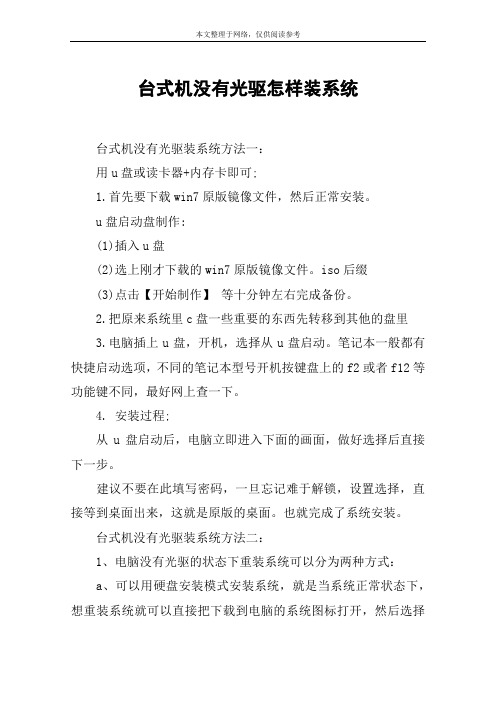
台式机没有光驱怎样装系统台式机没有光驱装系统方法一:用u盘或读卡器+内存卡即可;1.首先要下载win7原版镜像文件,然后正常安装。
u盘启动盘制作:(1)插入u盘(2)选上刚才下载的win7原版镜像文件。
iso后缀(3)点击【开始制作】等十分钟左右完成备份。
2.把原来系统里c盘一些重要的东西先转移到其他的盘里3.电脑插上u盘,开机,选择从u盘启动。
笔记本一般都有快捷启动选项,不同的笔记本型号开机按键盘上的f2或者f12等功能键不同,最好网上查一下。
4. 安装过程;从u盘启动后,电脑立即进入下面的画面,做好选择后直接下一步。
建议不要在此填写密码,一旦忘记难于解锁,设置选择,直接等到桌面出来,这就是原版的桌面。
也就完成了系统安装。
台式机没有光驱装系统方法二:1、电脑没有光驱的状态下重装系统可以分为两种方式:a、可以用硬盘安装模式安装系统,就是当系统正常状态下,想重装系统就可以直接把下载到电脑的系统图标打开,然后选择第一项“复制到c盘”即可完成重装系统过程。
b、如果系统已经损坏不能开机状态下,需要用制作好的u盘系统盘进行安装系统,这个过程需要先打开bios系统界面,设置u盘系统盘第一个启动,打开系统界面,点一下第一项“复制到c 盘”也能完成。
2、打开bios系统的方法是开机时按住del键就可以看到bios 系统界面,然后选择boot项下的启动顺序,选择u盘启动就可以打开系统盘,然后安装上边介绍的方法即可完成。
台式机没有光驱装系统方法三:可以用u盘装,方法如下:1、下一个ultraiso2、安装后打开ultraiso主界面,点文件,点打开,选择下载的光盘映像。
(要ghost光盘映像)4、将u盘插在电脑上5、点启动,然后点写入硬盘映像6、写入方式选择usb-zip7、点写入写入完毕后,可启动u盘就制作完成了8、重启系统(u盘别拔出来)如不能顺利u盘启动,还要做以下两步1、将bios设置成为先检测u盘2、保存bios9、进入pe后,用虚拟光驱加载原版系统镜像假如你就想用ghost版的就不要进行第9步及以后的几步了,直接点桌面上的“安装ghost系统到c盘”就行了。
没光驱怎么装系统?我教您用U盘PE启动安装!

没光驱怎么装系统?我教您用U 盘PE启动安装!在笔记本电脑早已普及到会议室的这个年代,商务人士拿笔记本来演示PPT以及做电子版的会议记录;在笔记本电脑已经普及到教室的这个年代,学生们甚至在用笔记本翻阅资料进行开卷考试。
随着笔记本电脑正在成为人们生活中不可或缺的一部分,新的问题来了,盲目的追求性价比导致的是机身重量肆无忌惮的在力压人们的肩膀,也就是“扁担效应”。
有笔记本常识的人都知道,性价比和便携性是笔记本领域的正反命题,它们之间永远对立而不可能和谐相处,即使国家在努力提倡和谐社会。
很多对移动性有要求的用户,在吃了第一个笔记本的性价比甜头的同时却都在忍受着“扁担效应”的副作用。
因此他们开始选择只为便携而存在的第二台机器,而这种机器大多有一个特点,就是无光驱设计!在市场里放眼望去,不带光驱的笔记本通常都是轻便型机器的代表,它们的重量很轻,性能却不马虎,虽然售价高高在上,但依然获得了很多受不了“扁担效应”,追求移动性强的笔记本用户的青睐。
笔者就有不少朋友在使用不带光驱的笔记本,但是问题也来了,需要重装系统的时候,没有光驱,该怎么办?也许你会说可以在dos下硬盘安装,但有几个人会用dos?其实不仅仅不带光驱的笔记本用户愁怎么装系统,那些没有光驱的台式机用户也愁。
为了给这类用户提供方便,笔者今天就来讲解一下,在没有光驱的情况下,如何方便快速的安装操作系统。
● 装系统前的准备一个能启动电脑的U盘和一个系统的光盘镜像在安装系统前,需要准备好一些东西。
一个是操作系统的镜像,另一个就是能启动的U盘。
下面我们就来讲解怎么利用U盘启动安装Ghostxp版的XP系统。
注:读懂本文需要了解安装操作系统的一些基础知识。
● 首先是制作一个能启动电脑的带WindowsPE的启动U盘。
先到网上去下载一个叫“老毛桃WinPE”的工具到硬盘里,或者在下面下载一个“GHOSTXP SP3奥运纪念版V9.6版(dianlao_ghost_xpsp3_96.iso)”用WINRAR 解压出来,在目录中“WINPE安装”中的的文件就是“老毛桃WinPE”工具,再把U盘接在电脑上,然后按下面的步骤一步步来就可以制作一个能启动的U盘了。
[整理版]u盘重装清华同方超越e500操纵系统流程
![[整理版]u盘重装清华同方超越e500操纵系统流程](https://img.taocdn.com/s3/m/2274bc0553d380eb6294dd88d0d233d4b14e3f67.png)
用U盘重装清华同方超越E500操作系统流程2011年,学校配备清华同方超越E500电脑30台,使用一段时间后,有三台出现故障,无法进入系统。
由于没有光驱,无法用光盘重装系统。
而用U盘重装,按一般方法又使不灵,通过网上查询和自主摸索,终于找到一种重装办法,记录如下。
一、重装前的准备工作1、用好用U盘装系统制作工具制作好U盘启动盘,并将ghost文件拷贝到U盘根目录下。
2、移除还原卡在开机等待选择操作系统时,按"F10"进入还原卡设置,选择"版本管理",进入“同方易教——增量版‘系统管理’界面”,点“开始卸载”再点“确定”,待弹出“提示信息‘卸载成功’”后点“确定”。
还原卡移除后,每次开机都会出现"第一次安装"的界面.如果要让计算机不出现"第一次安装"界面,可在BIOS中将还原卡屏蔽.3、屏蔽还原卡注意:在屏蔽还原卡之前,请先移除还原卡驱动!屏蔽步骤如下:①开机,按住Delete键不放,待屏幕出现Enter CURRENT Password时输入密码“thtfpc”(不分大上写)回车,进入“TongFang CMOS Setup Utility – Copyright 2011,THTH-PC”设置界面②选择第二项System Device Setup回车。
③选择第三项Onboard LAN Boot ROM回车。
将Enabled选项改为Disabled,回车。
④按F10键,回车保存设置并退出重启。
至此,用“好用U盘装系统”的准备工作已全部就绪。
二、操作流程1、设置U盘启动①插入U盘→开机,按住Delete键不放,→待屏幕出现Enter CURRENT Password时输入密码“thtfpc”(不分大小写)回车,进入“TongFang CMOS Setup Utility – Copyright 2011,THTH-PC”设置界面。
win8没有光盘时如何重装系统win8重装系统的解决方案电脑资料

win8没有光盘时如何重装系统?win8
重装系统的解决方案 -电脑资料win8没有光盘时如何重装系统?这是很多人都会遇到的问题,
win8没有光盘时如何重装系统?win8重装系统的解决方案。
Windows 8系统时没有光盘会很麻烦。
这时候我们可以使用Windows 8系统自带的“Windows 7 文件恢复”功能来自行制作恢复光盘或将镜像备份到移动硬盘中来解决问题。
下面是具体的解决方案。
win8重装系统的解决方案
1. 打开Windows 8的控制面板,找到“Windows 7文件恢复”选项;
2. 双击进入后,出现如下界面:
3. 选择“创建系统映像”;
此时可以选择将Win8的系统镜像备份在移动硬盘、在一张或多张DVD上或在网络上。
根据系统的大小,若备份在光盘上需要多张光盘。
我们以备份在移动硬盘上为例,
选择备份介质后,将会出现选择需要备份的分区;
选择好需要备份的分区后,点击下一步;
点击开始备份后进行备份;
4. 备份完成后,会出现“是否创建系统修复光盘”提示。
选择"是",创建系统修复光盘;
完成后,自行创建Windows 8 系统备份镜像成功,
电脑资料
《win8没有光盘时如何重装系统?win8重装系统的解决方案》。
如何恢复:
开机F12选择光驱引导,将系统修复光盘放入; 选择中文;
选择疑难解答;
点击高级选项;
选择高级选项中的“系统映像恢复”;
选择移动硬盘中的备份,点击下一步;
恢复前一定要备份硬盘上的数据。
恢复完成后提示重启;。
如何从硬盘重装系统
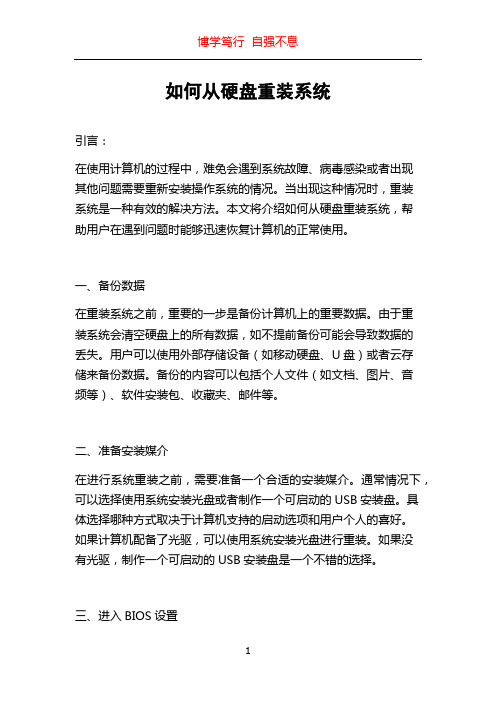
如何从硬盘重装系统引言:在使用计算机的过程中,难免会遇到系统故障、病毒感染或者出现其他问题需要重新安装操作系统的情况。
当出现这种情况时,重装系统是一种有效的解决方法。
本文将介绍如何从硬盘重装系统,帮助用户在遇到问题时能够迅速恢复计算机的正常使用。
一、备份数据在重装系统之前,重要的一步是备份计算机上的重要数据。
由于重装系统会清空硬盘上的所有数据,如不提前备份可能会导致数据的丢失。
用户可以使用外部存储设备(如移动硬盘、U盘)或者云存储来备份数据。
备份的内容可以包括个人文件(如文档、图片、音频等)、软件安装包、收藏夹、邮件等。
二、准备安装媒介在进行系统重装之前,需要准备一个合适的安装媒介。
通常情况下,可以选择使用系统安装光盘或者制作一个可启动的USB安装盘。
具体选择哪种方式取决于计算机支持的启动选项和用户个人的喜好。
如果计算机配备了光驱,可以使用系统安装光盘进行重装。
如果没有光驱,制作一个可启动的USB安装盘是一个不错的选择。
三、进入BIOS设置在重装系统之前,用户需要进入计算机的BIOS设置界面,以确保计算机能够从所选择的安装媒介启动。
进入BIOS的方法因计算机品牌而异,通常是在开机时按下特定的按键(如F2、Delete)进入。
在BIOS设置界面中,用户需要找到“启动顺序”或者“Boot Order”选项,并将其调整为首先启动所选择的安装媒介。
四、安装操作系统一切准备就绪后,就可以开始安装操作系统了。
根据所选用的安装媒介(光盘或者USB安装盘),插入相应的设备并重新启动计算机。
在启动过程中,选择从合适的设备启动(光盘或者USB)。
随后,系统安装程序将会启动。
按照程序的提示,选择语言、时区、键盘布局等设置,并同意许可协议。
接下来,用户可以选择进行“自定义安装”或者“快速安装”。
自定义安装可以让用户选择系统安装的目标位置,如硬盘的分区和格式化方式等。
快速安装将会自动选择默认设置进行安装。
一旦确认安装选项,系统安装程序将会自动执行,用户只需等待系统安装完成即可。
没有光驱怎么重装系统
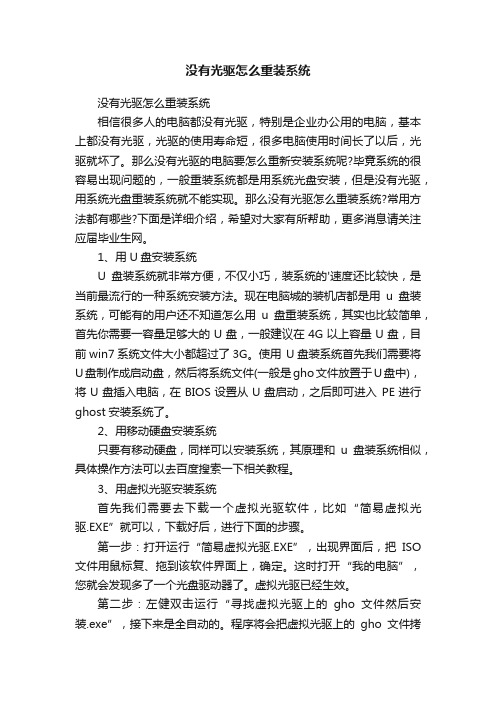
没有光驱怎么重装系统没有光驱怎么重装系统相信很多人的电脑都没有光驱,特别是企业办公用的电脑,基本上都没有光驱,光驱的使用寿命短,很多电脑使用时间长了以后,光驱就坏了。
那么没有光驱的电脑要怎么重新安装系统呢?毕竟系统的很容易出现问题的,一般重装系统都是用系统光盘安装,但是没有光驱,用系统光盘重装系统就不能实现。
那么没有光驱怎么重装系统?常用方法都有哪些?下面是详细介绍,希望对大家有所帮助,更多消息请关注应届毕业生网。
1、用U盘安装系统U盘装系统就非常方便,不仅小巧,装系统的'速度还比较快,是当前最流行的一种系统安装方法。
现在电脑城的装机店都是用u盘装系统,可能有的用户还不知道怎么用u盘重装系统,其实也比较简单,首先你需要一容量足够大的U盘,一般建议在4G以上容量U盘,目前win7系统文件大小都超过了3G。
使用U盘装系统首先我们需要将U盘制作成启动盘,然后将系统文件(一般是gho文件放置于U盘中),将U盘插入电脑,在BIOS设置从U盘启动,之后即可进入PE进行ghost安装系统了。
2、用移动硬盘安装系统只要有移动硬盘,同样可以安装系统,其原理和u盘装系统相似,具体操作方法可以去百度搜索一下相关教程。
3、用虚拟光驱安装系统首先我们需要去下载一个虚拟光驱软件,比如“简易虚拟光驱.EXE”就可以,下载好后,进行下面的步骤。
第一步:打开运行“简易虚拟光驱.EXE”,出现界面后,把ISO 文件用鼠标复、拖到该软件界面上,确定。
这时打开“我的电脑”,您就会发现多了一个光盘驱动器了。
虚拟光驱已经生效。
第二步:左健双击运行“寻找虚拟光驱上的gho文件然后安装.exe”,接下来是全自动的。
程序将会把虚拟光驱上的gho文件拷到D盘,然后点击重启就会自动重启,开始安装这个系统。
gho文件有600-700多M大,复制过程请耐心等候!第三步:到安装驱动程序的硬件时,出现找到硬件,点下一步,那么、就点下一步。
硬件全部安装完毕重启。
电脑无法启动系统怎么重装

电脑无法启动系统怎么重装有时候电脑系统开机后进不了只是偶发现象,可能当时启动的时候没有完全启动起来或者个别组件没有加载上去从而引起蓝屏,这时只需要重启电脑即可。
一起来看看电脑无法启动系统怎么重装,欢迎查阅!电脑开不了机怎么重装系统一丶检测线路问题很多时候可能就是电源线接触不良导致电脑主机开机没有反应,也是比较常见的原因。
解决方法:重装拔插电源线以及检查是否电源线坏了,再尝试重新开机。
二丶内存条接触不良内存条接触不良,坏了。
主机里面的内存条容易出现接触不良的状态,会导致电脑启动不了,主机发出“滴滴滴”的声音,但是显示器一直现在是黑屏状态,建议重新拔插下,再考虑是否内存条损坏了。
解决方法:拔掉内存条,使用橡皮擦擦拭金手指的位置(金属位置),再重新插上内存卡槽,或者换个插口。
三丶主板烧坏特别是夏天高温容易导致硬件损坏的情况,很多朋友就是长时间使用电脑或者一直不关机,时间长了容易损坏硬件特别是主板,到时主板烧坏的情况。
解决方法:建议到电脑店去进一步深入检查,以及维修更好主板等操作。
四丶系统问题系统文件丢失或者系统中毒都会导致电脑主机启动不了,电脑开不了机也是比较常见的问题,那么如何解决呢?解决方法:建议使用系统重新安装系统就可以了,打开小白制作U盘PE即可助你恢复正常。
还可以通过咨询技术客服一对一解决问题。
电脑开不了机怎么重装系统重装系统Win7准备工作1、需要一台正常使用的Windows电脑(可以身边朋友借用或网吧制作工具)2、4G以上的U盘(提前备份好U盘资料,制作时候会清除)3、重装系统备份的系统↓↓↓重装系统Win7思路1、使用系统制作U盘启动工具2、将制作好的U盘插到重装电脑开机按启动热键进入PE系统3、选择系统安装成功拔掉U盘重启即可重装系统Win7图文1、将U盘插到正常电脑的USB端口,打开重装系统备份的小白系统,同时记得关闭电脑运行的安全软件,接着系统开始检测本地环境,耐心等待即可:2、系统界面左侧点击制作系统,无需设置其他选项,单击开始制作。
在无光驱且不支持U盘启动的笔记本

在无光驱且不支持U盘启动的笔记本(上网本)安装WinXP的可行方法先提示:其实这个方法也是用来制作可启动USB移动硬盘的方法有一台笔记本没有光驱也不支持U盘启动,系统已经进入不了需要重装操作系统(这里试验的是安装WinXP),经过N种试验之后终于找到比较简单快脆的方法。
1、首先找一个USB接口的小移动硬盘盒,把笔记本的硬盘拆下来装到小移动硬盘盒。
里。
(你的笔记本还在保修期内不能拆机?那么还是借一个外置光驱来安装操作系统吧,下面的步骤请忽略)2、将移动硬盘接到一台正常的电脑,分区并格式化(如果之前已经分好区则直接格式化,使用NTFS或FAT32都没关系),只需格式化第一个分区即可(经过试验貌似不格式也行,只要保证这个分区没有旧的Windows或垃圾文件就行了),最重要的是要确保第一个分区是激活的,方法是右键“我的电脑”进入“磁盘管理”,如果移动硬盘的第一个分区没有标有“激活”两个字,则对着它右键选择“激活”。
这步很重要,否则等一下无法启动操作系统。
3、下载老毛桃最终撒手不管版(大概是07年9月份的)WinPE,可以在这里下载,或者直接用迅雷点这里下载。
4、用WinRAR/7Zip/UltraISO打开刚才下载的WinPE.iso文件,打开后会看到三个文件夹,两个文件,还有一个[BOOT]特殊文件夹。
5、将MINIPE文件夹复制到移动硬盘活动分区根目录,将WXPE文件夹下的、SETUPLDR.BIN复制到移动硬盘活动分区的根目录,并将SETUPLDR.BIN改名为 NTLDR(注意是没有扩展名的)。
6、将 WINNT.XPE 复制到移动硬盘活动分区根目录。
这是移动硬盘根目录下应该有三个文件:WINNT.XPE、NTLDR、,一个文件夹:MINIPE。
7、将 WinXP 安装文件复制到移动硬盘8、将移动硬盘重新装回笔记本,这时应该能顺利进入 WinPE 操作系统。
在WinPE里运行WinXP的安装程序,当要求重新启动计算机时按ESC键取消,用资源管理器打开C盘把根目录下的“WINNT.XPE”改名为“WINNT.XPE.BAK”,如果不改名的话下次重启又会返回到WinPE。
无需光驱超级简单安装XP系统方法

一键安装XP系统颠覆系统安装的复杂操作序:电脑用时间长了免不了会在系统里留下很多垃圾,造成系统运行慢,易死机等问题。
经常会有朋友打电话给我,说自已的系统出了这样那样的问题,是不是有时间可以帮他装一下系统。
其实,安装操作系统对于一个电脑使用者来说是一件很简单的事,今天做这个教程,就是想颠覆一下人们对安装电脑操作系统的认识,让人人都会装系统,如果会用电脑打字、聊天、玩游戏的你看完这个教程还不会安装系统、那我就真无语了!先声明一下,这个教程针对的电脑是虽然慢或是中毒了但是还能够正常开机的电脑,如果电脑启动不起来的话请下载光盘镜像刻录成光盘进行光驱安装!地址见本文结尾下边我们开始!第一步是干什么,当然是开机了(教程够详细吧?)好了,后边不分步骤吧,大家一边看图片一边看说明吧!电脑开机(教程以XP为例,WIN7的用户方法是一样的)。
我用来演示的电脑桌面还算干净,你的肯定是乱的不行了!开机后下载今天的主角“一键安装操作系统之XP”. 分享地址:/xp/index.htm这里我推荐大家用迅雷等下载工作进行下载这个程序一共1G多一点,可能说到这里,有的朋友就要较真了,我在市面上买的系统盘怎么才600M左右,你的为什么是1G呀?这里我需要和大家解释一下,因为市面上的安装盘一般都没有补丁的,回来联网后还要自已打补丁,为了方便大家我把补丁打到了2013年1月18日晚,所以安装完成后系统基本上就不用打补丁了!而且本系统我还集成安装了OFFICE2003办公软件+OFFICE2007兼容包、QQ2013最新版、酷我音乐盒、迅雷、360安全卫士、360杀毒,可以说系统安装完以后如果你没有特殊要求就可以直接使用了!“一键安装操作系统之XP”程序下载完成后,双击运行!这时“一键安装操作系统之XP”程序开始安装系统,系统开始解压这个过程有点慢,耐心等待!解压完成后不要动,大约等上一分钟左右,会出现如下画面,选择等一项“硬盘的根目录或一级目录下”点“继续”。
没有光驱安装操作系统方法教程
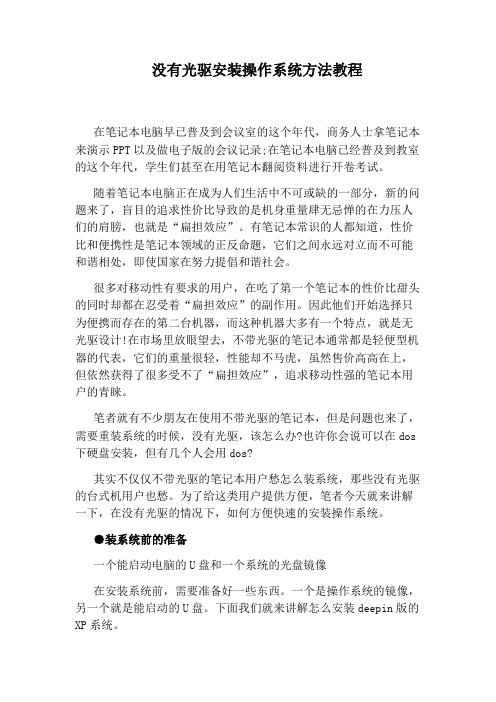
没有光驱安装操作系统方法教程在笔记本电脑早已普及到会议室的这个年代,商务人士拿笔记本来演示PPT以及做电子版的会议记录;在笔记本电脑已经普及到教室的这个年代,学生们甚至在用笔记本翻阅资料进行开卷考试。
随着笔记本电脑正在成为人们生活中不可或缺的一部分,新的问题来了,盲目的追求性价比导致的是机身重量肆无忌惮的在力压人们的肩膀,也就是“扁担效应”。
有笔记本常识的人都知道,性价比和便携性是笔记本领域的正反命题,它们之间永远对立而不可能和谐相处,即使国家在努力提倡和谐社会。
很多对移动性有要求的用户,在吃了第一个笔记本的性价比甜头的同时却都在忍受着“扁担效应”的副作用。
因此他们开始选择只为便携而存在的第二台机器,而这种机器大多有一个特点,就是无光驱设计!在市场里放眼望去,不带光驱的笔记本通常都是轻便型机器的代表,它们的重量很轻,性能却不马虎,虽然售价高高在上,但依然获得了很多受不了“扁担效应”,追求移动性强的笔记本用户的青睐。
笔者就有不少朋友在使用不带光驱的笔记本,但是问题也来了,需要重装系统的时候,没有光驱,该怎么办?也许你会说可以在dos 下硬盘安装,但有几个人会用dos?其实不仅仅不带光驱的笔记本用户愁怎么装系统,那些没有光驱的台式机用户也愁。
为了给这类用户提供方便,笔者今天就来讲解一下,在没有光驱的情况下,如何方便快速的安装操作系统。
●装系统前的准备一个能启动电脑的U盘和一个系统的光盘镜像在安装系统前,需要准备好一些东西。
一个是操作系统的镜像,另一个就是能启动的U盘。
下面我们就来讲解怎么安装deepin版的XP系统。
注:读懂本文需要了解安装操作系统的一些基础知识。
●首先是制作一个能启动电脑的带WindowsPE的启动U盘先到网上去下载一个叫“老毛桃WinPE”的工具到硬盘里,再把U盘接在电脑上,然后按下面的步骤一步步来就可以制作一个能启动的U盘了。
选第4项,然后回车输入U盘的盘符,然后回车来到格式化步骤,按默认的设置,点“开始”就行顺利格式化引导部分这里要说明一下,在“设备”里有两个选项,一个是电脑的硬盘,一个是要制作的U盘。
安装系统的几种方法

一、光盘安装1、安装盘安装这是最常规的方法,也是最基本的方法,特点是安全、稳定,缺点是速度慢,需要另外安装驱动程序和软件;简单介绍一下步骤,开机进入BIOS,设置从光驱启动CD-ROM,放入安装盘,重启电脑,选择相应的菜单,就会进入windows安装程序,选择你想安装的分区,然后根据需要对其进行重分区或格式化操作,然后回车,开始安装;期间会碰到输入密钥、时区、键盘类型等信息,一一输入即可,如果用的是无人职守安装盘,等着就行了,重启几次后,就安好了,记得还要安装驱动;2、ghost盘安装GHOST意为幽灵,是赛门铁克公司推出的硬盘分区备份恢复软件,具有简单易行、速度快的特点,一般在ghost光盘启动后会有一键恢复到C盘的选项,也可以进入WINPE,在PE环境下运行GHOST,进行分区恢复;打开GHOST后,先点一下OK,然后依次选择local→partition →from image,找到合适的映像文件,然后选择需要恢复的分区,一般是C盘,确定后等上最多七八分钟就可以了,重启后会进入一个安装程序界面,这是在给你的电脑安装驱动、常用软件的过程,再次重启,系统就装好了;二、U优盘安装这个方法适用于没有光驱的电脑;要求电脑支持USB启动,当然,只要不是太旧的电脑,一般都支持的;其中制作相应的启动盘是关键;安装前记得进入BIOS,设置相应的启动方式;1、优盘启动盘安装可以是DOS启动盘,或者是PE启动盘,另外需要有GHOST映像或者光盘映像;开机设置启动方式,这个根据启动盘的模式,可以是USB-HDD、USB-ZIP、USB-FDD等,DOS环境下,打开GHOST,然后还原C盘分区,在PE环境下,也可以打开GHOST还原分区,这两种方法和用ghost盘安装方法是一样的,只是实现途径不一样;在PE下还可以用虚拟光驱加载光盘映像,然后运行相应的安装程序,开始系统安装,这和安装盘安装方法类似;2、量产U盘为CD-ROM准备好U盘、光盘镜像和量产工具,一步一步制作好启动盘,然后,进入BIOS,设置为USB-CDROM启动,随后方法就和光盘安装方法一样了,不过速度要比光盘安装快,这个和优盘读写速度快有关;三、硬盘安装这个安装方法几乎不需要什么别的硬件,速度也快;需要可以安装到硬盘的pe,光盘镜像;先在硬盘上安装PE,然后重启,进入PE环境,运行虚拟光驱,加载光盘镜像;还是那样,根据光盘镜像的类型,是安装盘就运行相应的安装程序,是ghost盘就运行ghost恢复C盘分区;还有就是如果要安装双系统,那么用硬盘安装就方便多了,不用刻盘,也不用制作启动优盘,只要先进入已有的系统,加载光盘镜像,然后运行相应的安装程序就可以了;这里如果是安装盘镜像,启动菜单就已经修改好了,如果是ghost盘,那么,还要使用相应的软件修改启动菜单;四、网络克隆这个方法适用于一次安装很多台机器,需要电脑支持从网卡启动,当然现在一般电脑也都支持,还需要一台完好的电脑;需要的软件是超级一键网克也有其他类似软件可以选择;下载安装,这时会在桌面上出现了一个名为OnekeySrv的图标,双击该图标后出现了一个设置界面,首先先选择映像文件就是先前准备好的那个gho文件然后在下面选择任务一栏点恢复映像选项;在另外一栏自动设置PXE服务处勾选TFTPD32,然后点击下一步;出现了一个设置界面,这里除了勾选“网克结束后重启客户机”而外,其它的就不用管了,直接采用软件默认设置就可以,然后点击完成这时候桌面上会出现一个对话框,提示:当所有客户端均已连接时,按“发送开始操作”点确认;当出现如图所示的界面以后,我们将需要恢复系统的笔记本通过路由器或者局域网线连接到安装好网克软件的这台电脑上,并在BIOS中选择从网卡引导启动模式;当电脑通过网卡引导正确启动以后,就会看见的界面,接着选择自己电脑适合的网卡类型,然后回车,当软件找到相应的网卡驱动后,就开始进行全自动的网络克隆,如果单纯的做一个系统恢复的话,建议就采用全自动模式就可以了,不然还可以按ESC进入高级网克模式,里面有不少其它选项和功能可以使用;五、借用其他电脑安装如果遇到电脑比较老,不支持USB启动、网卡启动,又没有光驱,系统也进不去了,怎么办呢有办法,可以把硬盘卸下来,装到别的电脑上,在别的电脑上安装系统;这里要注意,如果加一块硬盘,两块硬盘必然又一个主次关系;记得要把新加上的那块硬盘的主从跳线设置为从硬盘,方法硬盘外壳上有说明的,一般把硬盘跳线区的弹片都拔出来,就是从硬盘了;可以适用GHOST把恢复镜像到新硬盘的第一个分区,然后把硬盘装回去,在开机,完成剩下的步骤;如果只装了一块硬盘,这个硬盘系统也不行了,那就用光盘版PE启动电脑,然后运行ghost,恢复ghost映像到C盘,然后在把硬盘装回去,完成剩下的步骤;有人可能注意到,为什么每次ghost完,都要把硬盘在装回去完成剩下的步骤的,可不可以直接安装完在放回去呢这个需要的条件是两台电脑的主板芯片组甚至网卡芯片、声卡芯片一样,因为其实系统中已经带有了一些基本的驱动程序,安装好系统时,已经把这些驱动选择好了,这是如果换一台芯片组不一样的电脑,不同的芯片的驱动是不一样的,这时很可能会出现蓝屏死机的状况,如果是两台配置一样的电脑,那么即使使用安装版安装也没什么关系;1、装系统前备份重要资料是一件非常重要的事情;2、其实装系统无非是安装和ghost两种方法,上面这些方法只是通过不同的途径来实现;U盘启动装系统的操作方法U盘PE启动安装GHOST XP首先是制作一个能启动电脑的带WindowsPE的启动U盘;先到网上去下载一个叫“老毛桃WinPE”的工具到硬盘里,或者在下面下载一个“GHOSTXP SP3奥运纪念版版”用WINRAR解压出来,在目录中“WINPE 安装”中的的文件就是“老毛桃WinPE”工具,再把U盘接在电脑上,然后按下面的步骤一步步来就可以制作一个能启动的U盘了;GhostXP_sp3电脑公司快速装机版V13迅雷快速下载地址:请打开迅雷,新建一个下载任务,并将下面的地址复制到"网址URL"一栏中,点击确定即可HTTP直接下载:点击“WINPE安装”中的“安装.EXE”进入以下环节,按以下图示操作;切记小心操作,不要误操作造成硬盘数据丢失;选第4项,然后回车输入U盘的盘符,然后回车来到格式化步骤,按默认的设置,点“开始”就行顺利格式化引导部分这里要说明一下,在“设备”里有两个选项,一个是电脑的硬盘,一个是要制作的U盘;这里一定要选对U盘而别选错硬盘,从大小就能分出来哪个是U 盘;笔者的U盘是2G的,所以应该选择hd11898M;下面的“选项”部分可以不用管,默认不勾选任何参数就行;确认好以上步骤后,点“安装”然后进行下一步;写入引导完毕,按任意键继续要给启动U盘设个密码本来笔者不想设置启动U盘的密码,但这个步骤不能跳过,所以没办法只好设了一个密码;设置完后,一定要牢记你设好的密码,否则启动U盘会无法使用;制作完毕当你完成以上步骤后,恭喜,一个具有启动功能的U盘已经来到你的身边;你再也不用心烦没有光驱不能从光驱启动了,因为以后你可以从U盘启动再安装操作系统想知道怎么操作吗下一页就开始;把电脑的第一启动项设为USB设备启动以往用光盘装系统,必须调整启动项为光驱启动,而现在我们要用U盘装系统,所以要调整为U盘启动;关于这个,不同电脑不同版本的bios有不同的设置方法,不过都大同小异,目的就是让电脑的第一启动项变为U盘启动;下面我们举例几个不同bios的调整方法;最常见的Phoenix-Award的bios选项,选择USB-HDD即可dell品牌机的bios调整选项ThinkPad系列笔记本的BIOS惠普商用系列笔记本的BIOS可以看到以上的bios选项都各不相同,但是调整的选项都是为了一个目的:把电脑的启动项设为从USB设备启动,这样才能达到从U盘启动电脑的效果;● 用能启动的U盘安装XP先把具备启动功能的U盘接上电脑启动电脑启动电脑后,会要求你输入启动U盘的密码,也就是前文在制作这个启动U盘时设置的密码;当你输入正确的密码后,即可看到一个选择菜单,选择“W inPE By:MAOTAO”;进入WinPE然后就会进入一个运行在U盘上不是运行在电脑的硬盘上的迷你操作系统WinPE,它具备很多类似XP的功能,有了它我们就可以对电脑随心所欲了;可以对C盘进行格式化怎么个随心所欲法能直接对C盘进行格式化操作,这个够震撼了吧在安装新的XP前,我们先对C盘进行格式化操作;进行XP光盘的安装我们选择的是一个我们前面下载的 GhostXP_sp3电脑公司快速装机版V 13启动WinPe的Ghost接着我们启动另外一个WinPE自带的软件诺顿Ghost;用它来把系统的g host镜像恢复到之前被格式化的电脑的C盘里;如图所示:选中前面下载的GhostXP_sp3电脑公司快速装机版V13解压出来的文件中的;然后,点“OPEN”开始;前面都选择好之后,会弹出一个对话框问你是否要将指定的GHO镜像恢复到电脑的C盘去,点击yes就可以;点击YES,等着它恢复完就行重启进入系统,重装完毕当GHOST镜像恢复完毕后,即可重启进入系统;至此,用U盘安装操作系统完毕你可以忘掉没有光驱无法安装操作系统的烦恼了;值得一提的是,由于整个过程都是在硬盘里读取数据,所以在安装速度上比用光盘安装快很多;其实这只是用U盘安装系统的其中一种方法而已,还有很多其它方式可以安装系统,本文就不再一一举例;也许细心的你已经发现,有了这个启动U 盘,就不用再害怕系统崩溃后,重要的资料保存在C盘里而无法挽救了,因为只要你用U盘启动WinPE,就可以进去将重要资料备份到其它分区里;希望网友们可以根据这个举一反三,灵活运用WinPE这个安装在U盘上的非常使用的工具;。
光驱重装系统步骤
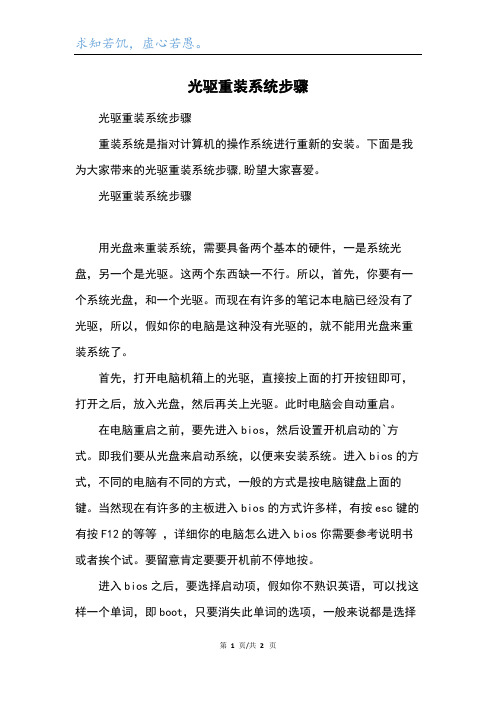
求知若饥,虚心若愚。
光驱重装系统步骤光驱重装系统步骤重装系统是指对计算机的操作系统进行重新的安装。
下面是我为大家带来的光驱重装系统步骤,盼望大家喜爱。
光驱重装系统步骤用光盘来重装系统,需要具备两个基本的硬件,一是系统光盘,另一个是光驱。
这两个东西缺一不行。
所以,首先,你要有一个系统光盘,和一个光驱。
而现在有许多的笔记本电脑已经没有了光驱,所以,假如你的电脑是这种没有光驱的,就不能用光盘来重装系统了。
首先,打开电脑机箱上的光驱,直接按上面的打开按钮即可,打开之后,放入光盘,然后再关上光驱。
此时电脑会自动重启。
在电脑重启之前,要先进入bios,然后设置开机启动的`方式。
即我们要从光盘来启动系统,以便来安装系统。
进入bios的方式,不同的电脑有不同的方式,一般的方式是按电脑键盘上面的键。
当然现在有许多的主板进入bios的方式许多样,有按esc键的有按F12的等等,详细你的电脑怎么进入bios你需要参考说明书或者挨个试。
要留意肯定要要开机前不停地按。
进入bios之后,要选择启动项,假如你不熟识英语,可以找这样一个单词,即boot,只要消失此单词的选项,一般来说都是选择第1页/共2页学而不舍,金石可镂。
启动项的。
找到这个选项,然后再找first boot这个选项,即首先启动的设备。
找到之后,再选择CD-ROM这样一个选项,这就是光驱,我们要从光盘启动,就要选择这个选项。
设定好了之后,我们还要保存bios设置,按键盘上面的F10键,就会消失一个保存的确认对话。
点击ok,系统会再次重启。
系统再次重启的时候,就会从光盘进入了,此时假如你的系统盘奏效的话,就会消失一个系统安装的界面了,只要点击一下这个开头安装按钮,就可以开头安装操作系统了,整个过程是全自动的,无须任何手动的操作,所以,你只要看着就可以了。
本步骤不再赘述。
留意事项这里面最关键的步骤是设置bios从光驱启动,你要依据自己的bios的详细状况来详细设置。
- 1、下载文档前请自行甄别文档内容的完整性,平台不提供额外的编辑、内容补充、找答案等附加服务。
- 2、"仅部分预览"的文档,不可在线预览部分如存在完整性等问题,可反馈申请退款(可完整预览的文档不适用该条件!)。
- 3、如文档侵犯您的权益,请联系客服反馈,我们会尽快为您处理(人工客服工作时间:9:00-18:30)。
如要你没有光盘,没有光驱,系统也不能进,重装系统的话,
有3种方法:
第一,就是你的电脑上本身就有一键还原这个启动菜单,(就是一开机就可以看到一个启动菜单)你可以利用这个菜单,点还原就行了,当然这个前提是你以前做过这系统的备份。
第二种,就是的电脑上有一个叫硬盘安装的软件程序,还要有一个GHOST版的镜像文件,也一样可以做系统的,开机前,设U盘为启动项,开机后,你可以通过U盘里面的PE找到这个硬盘安装的软件,你只要点击这个叫硬盘安装的软件,上面就会弹出一个框框,就是提示你的还原的镜像,你就点哪个GHOST
版的镜像,(一般这个硬盘安装的软件和这个以GHO为文件名的GHOST镜像是做在一起的,)然后就是点安装在哪个分区下,哪就是选C盘了,一路点确定,重启后,就自动安装了。
第三种,就是利用移动硬盘或者U盘做成的启动盘(制作方法在下面有讲述),来安装,首先设USB为第一启动项,这样开机启动电脑,然后进了U盘或者移动盘,就会现一个菜单,你可以利用这个菜单上的GHOST11。
2来还原镜像,(一般这个U盘或者移动盘都会装有一个GHO为文件名的GHOST版的操作系统,可以是XP3也可以是WIN7,)找到镜像
哪有如何来做U盘和移动盘为启动盘呢,
我教你一个办法吧,你就是到网上下载一个叫:大白菜启动盘制做工具:就可以了,安装后,它会帮你把U盘和移动硬盘做起启动盘的,里面就带有一个PE,你再到有XP,WIN7的网站下一个系统,你可通过一个工具UltraISO将它的一个以GHO为后缀名的文件提到出来,你把这个文件名为GHO的XP,WIN7直接放入U盘或者移动硬盘中就行了,做系统时,设好电脑以U盘为第一启动,就可以用U盘或者移动硬盘做系统了,启动画面有一个WINPE,还有其他几项,你选择GHOST11。
2还原U盘和移动硬盘中的操作系统的镜像,这样就可以做系统了。
)
希望能对你有所帮助,祝你成功,快乐!。
